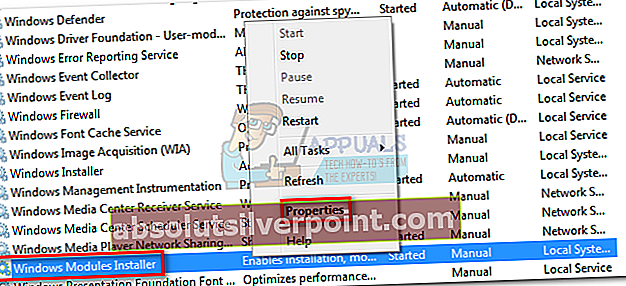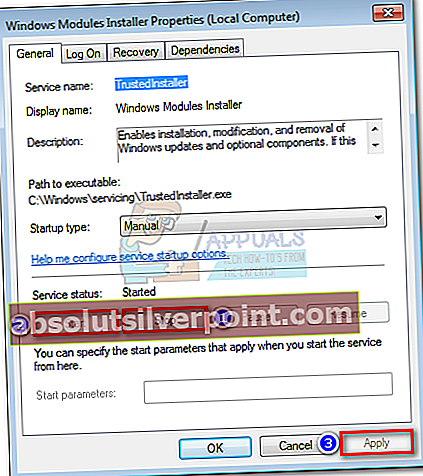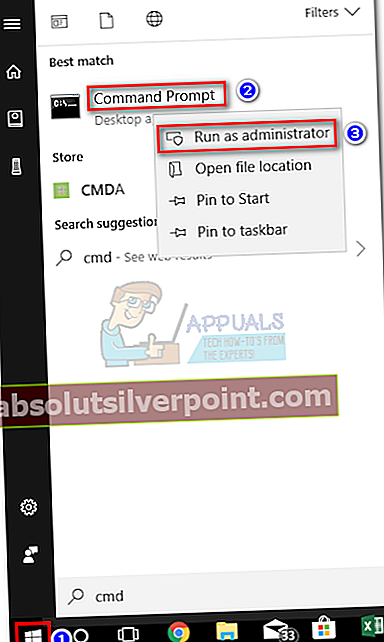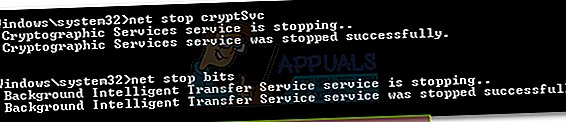Napaka 800f0902 je prehodna napaka. V večini primerov se zdi, ker je namestitveni program za posodobitve (Trusted Installer) zaposlen z obdelavo zahtev drugega odjemalca. Ker obravnava pomembne datoteke OS, Zaupanja vreden namestitveni program ni mogoče prekiniti, dokler ne dokonča zadevne naloge. To težavo običajno opazimo pri nameščanju posodobitev operacijskega sistema Windows. Običajno se koda napake prikaže, ko uporabnik preveri, ali so na voljo posodobitve, ali ko samodejna posodobitev ne uspe. Znano je, da se pogosto dogaja na strojih, ki imajo veliko posodobitev.

Če zasedenTrustedInstaller povzročaNapaka 800f0902,Če nekaj časa počakate pred namestitvijo napačne posodobitve, boste težavo najverjetneje rešili. Včasih pa težavo povzroči napačna namestitev posodobitve. V tem primeru boste morali odpraviti težave s ponastavitvijo mape Software Distribution.
Drug možen scenarij za vašNapaka 800f0902 je, da so posodobitve, ki ne uspejo, že nameščene z novejšimi posodobitvami. V tem primeru bo vaš operacijski sistem na neuspešne posodobitve gledal kot na „ni primerno“ in prikazal bo800f0902 napaka. Vendar je težava lahko tudi na strani strežnika, zato počakajte nekaj ur in preverite, ali se težava odpravlja sama.
Spodaj je zbirka metod, ki so uporabnikom sistema Windows uspešno pomagale odpravitiNapaka 800f0902.Upoštevajte vsako metodo, dokler ne najdete popravka, ki deluje.
Opomba: Preden začnete s spodnjimi metodami, se prepričajte, da vaša omrežna povezava deluje pravilno. Poleg tega preverite, ali nimate nastavitev strežnika proxy, ki se začnejo izvajati, ko Windows poskuša posodobiti. Če uporabljate proxy ali VPN, onemogočite storitve in poskusite znova namestiti neuspešne posodobitve.
1. način: Inicializacija Interner Explorerja
TheNapaka 800f0902je pogosto povezan z nepopolnimi namestitvami IE (Internet Explorer). Nekateri uporabniki so napako uspešno odpravili po tem, ko so odprli IE in dovolili, da se je začel. Če uporabljate brskalnik tretje osebe, kot sta Chrome ali Firefox, poskusite odpreti Internet Explorer in ga znova zapreti. Nato se vrnite na Windows Update in poskusite zagnati posodobitev. Če še vedno ne uspe, se premaknite na 2. metoda
Opomba: Ta rešitev je uporabna samo, če IE običajno ne uporabljate in / ali je niste odprli po neuspešni posodobitvi.
Če želite odpreti Internet Explorer: Držite tipko Tipka Windows in Pritisnite R, vnesiteiexplore.exein kliknite v redu
2. način: Ponovni zagon storitve namestitvenega programa Windows (trustedinstaller.exe)
TustedInstaller je izvedljiva datoteka, ki jo uporablja storitev z imenom Namestitveni program za Windows. Njegov namen je namestitev sistemskih modulov sistema Windows - to vključuje posodobitve in samodejne posodobitve sistema Windows ter hitre popravke. TrustedInstaller.exe je znano, da je pomnilnik in lahko povzroči napake v operacijskem sistemu Windows 7 in prepreči namestitev posodobitev. Nekaterim uporabnikom je uspelo rešitiNapaka 800f0902s ponovnim zagonom storitve in ponovnim zagonom njihovega sistema. Tukaj morate storiti naslednje:
Opomba: Preden nadaljujete in znova zaženete storitev, se prepričajte, da trenutno ne obdeluje posodobitve. Če želite to narediti, odprite Upravitelj opravil (Ctrl + Shift + Esc),Pojdi do Nadzornik virov in preverite, ali TrustedInstaller.exe trenutno uporablja fizični pomnilnik. Če uporablja sistemske vire, počakajte, da se posodobitev konča, preden sledite spodnjim navodilom.
- Pritisnite Tipka Windows + R. da odprete okno Run. Nato vnesite storitve.msc in zadel Enter.
- Ko ste v oknu Storitve, se pomaknite navzdol in poiščite Namestitveni program za Windows.
- Z desno miškino tipko kliknite Namestitveni program za Windows in izberite Lastnosti.
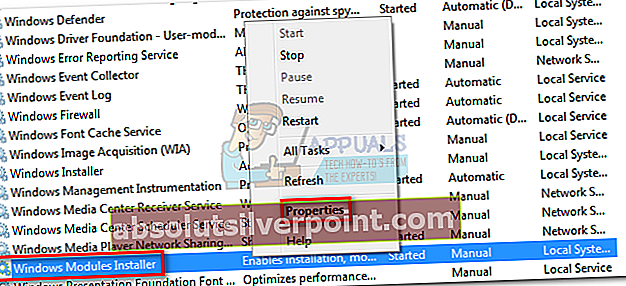
- Nato izberite Zavihek Splošno in kliknite na Nehaj . Ko je storitev ustavljena, kliknite Začni za ponovni zagon. Končno, zadeti Prijavite se za potrditev in zapiranje Storitve okno.
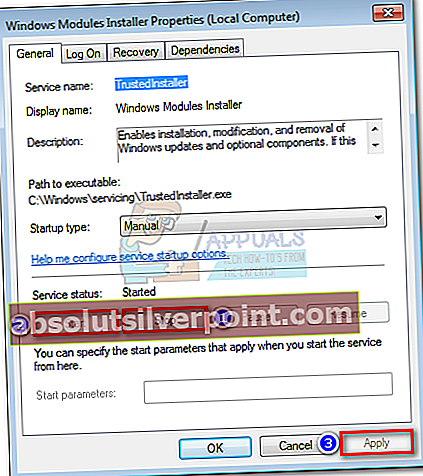
- Poskusite namestiti posodobitev, ki prej ni uspela.
Opomba: Če posodobitev znova ne uspe zNapaka 80080005 kodo, znova zaženite računalnik in sledite 3. metoda. Če je prikazana koda napake še vedno800f0902, premaknite se naravnost v 4. metoda
3. način: Iskanje sistemskih napak s SFC
Poškodovane sistemske datoteke sistema Windows lahko vodijo tudi do datoteke Napaka 800f0902. Običajno se to zgodi, ko je prekinjen prenos ali namestitev posodobitve sistema Windows. To lahko sproži nenaden vir energije ali okvara omrežja. Če je po zgornji metodi napaka spremenjena v80080005 kode, sledite spodnjim korakom pri zagonu SFC (Preverjanje sistemskih datotek).
Windows ima vgrajeno orodje, ki omogoča skeniranje in odpravljanje večine težav, povezanih s poškodbami sistemskih datotek, vključno s trenutno napako. Sledite spodnjim popravkom, da izvedete sistemsko skeniranje in popravite datoteke, ki so poškodovane:
- Kliknite ikono vrstice Windows v spodnjem levem kotu in poiščite »cmd“. Nato z desno miškino tipko kliknite Ukazni poziv in kliknite na Zaženi kot skrbnik.
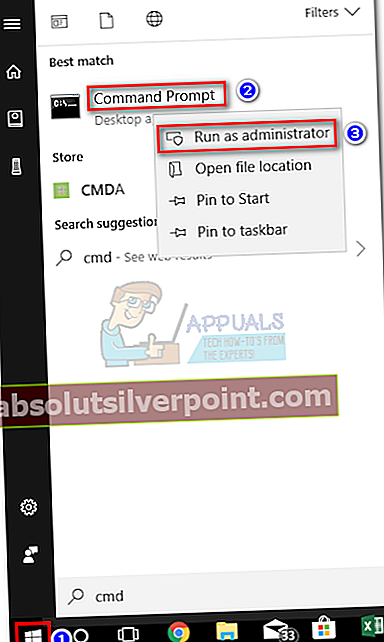
- Ko se ukazni poziv odpre kot skrbnik, tapnite sfc / scannow in pritisnite Enter.To bo sprožilo sistemsko skeniranje, ki bo trajalo nekaj časa. Če orodju uspe najti poškodovane datoteke, boste morali pritisniti Y. ob naslednjem pozivu za popravilo poškodovanih datotek.
- Ko se postopek konča, znova zaženite računalnik in poskusite znova namestiti posodobitve.
4. način: ponastavitev mape Software Distribution
The Distribucija programske opreme mapa v sistemu Windows, ki jo vzdržuje WUAgent. Mapa je odgovorna za shranjevanje začasnih datotek, ki jih zahteva Windows Update. V običajnih okoliščinah ni potrebe po interakciji s to mapo. Če pa posodobitve sistema Windows po spodnjih zgornjih metodah še vedno ne uspejo, lahko težavo odpravite s preimenovanjem mape. Ta metoda je učinkovita v primerih, ko Windows vidi posodobitve kot »neprimerne«, ker so bile novejše posodobitve že nameščene.
Mapo Software Distribution lahko najdete pod C: \ Windows \ SoftwareDistribution. Če opazite, da je velikost te mape precej velika (več kot 700 MB), potem obstaja velika verjetnost, da bo ta način odpravilNapaka 80080005.
Opomba: Izvajanje spodnjih korakov je varno in ne bo škodilo vašemu sistemu. Ta postopek bo ponastavil vsebino mape Software Distribution in prisilil Windows, da znova ustvari komponente WU in znova prenese gonilnike.
Tu je podroben vodnik za ponastavitev mape za distribucijo programske opreme:
- Najprej odklopite napravo z interneta. To lahko pomeni izklop Wi-Fi-ja ali fizično odklop kabelske povezave.
Opomba: Če preskočite ta korak, lahko Windows nakaže, da so nekatere datoteke v uporabi, spodnji ukazi pa ne bodo delovali.
- Kliknite ikono vrstice Windows v spodnjem levem kotu in poiščite »cmd“. Nato z desno miškino tipko kliknite Ukazni poziv in kliknite na Zaženi kot skrbnik.
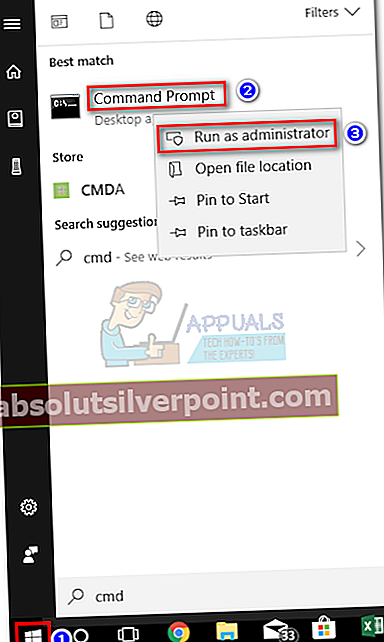
- Najprej se bomo morali ustaviti BITS, kriptografsko, MSI INstaller in Windows Update Services. Če želite to narediti, vstavite naslednje ukaze Ukazni poziv in pritisnite Enter po vsakem od njih:
net stop wuauserv
net stop cryptSvc
neto stop bitov
neto stop msiserver
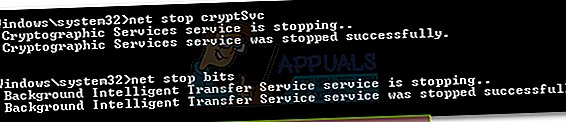
- Zdaj bomo morali preimenovati Programska opremaDistibucija in mapo Catroot2 mapo. To bo prisililo Windows, da znova ustvari komponente sistema Windows Update in znova prenese posodobitve. Če želite to narediti, vstavite naslednje ukaze Ukazni poziv in zadel Enter po vsakem:
ren C: \ Windows \ SoftwareDistribution SoftwareDistribution.oldren C: \ Windows \ System32 \ catroot2 Catroot2.old
- Zdaj, ko smo mape preimenovali, znova zaženimo storitve, ki smo jih prej onemogočili. Nadaljujte tako, da vstavite naslednje ukaze in pritisnete Enter po vsakem:
neto začetek wuauserv
neto začetek cryptSvc
neto začetni bit
neto zagon msiserver
- Zapri Ukazni poziv in znova zaženite računalnik. Po ponovnem zagonu se morajo posodobitve samodejno zagnati. Če pa ne, pojdite na Windows Update in jih zaženite od tam.